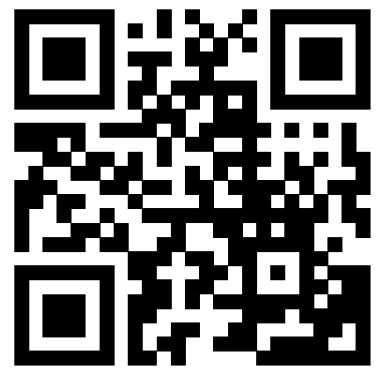
表格格式错误如何调整,如今是互联网时代,会使用电脑是非常重要的,而且电脑可以给我们带来很多的便利,一些办公软件能够为我们的工作带来很多的便利,那么表格格式错误如何调整呢?
表格格式错误如何调整1
方法一:
打开word文档,鼠标放到需要复制的表格内容上,就会在表格左上角看到一个十字方框图标;

点击十字方框图标,就可以选中整个表格,右击鼠标,选中“复制”;
打开另一个word文档,在任意空白页面上右击鼠标,选中“粘贴”;

一般情况下是不会更改格式的,或者粘贴以后,在表格右下角点击“粘贴选项”,在下拉列表里点击选中“保留源格式”,就可以保持格式不变了。

方法二:
在弹出的word选项卡中 选择高级 在高级选项卡中 找到剪切、复制的粘贴的`内容,就可以根据文字说明进行更改设置。详见下图

表格格式错误如何调整2
打开一个EXCEL表格。

在表格内创建一张表。

选中表格的所有行,调整行高,选中表格的所有列,调整列高。

在销售量栏目,选中文本格式,点击左上角感叹符号,转换为数字格式。

选中需要调整对齐方式的单元格,点击菜单栏上的“居中对齐”,调整对齐方式。这样表格的格式就调整好了。

表格格式错误如何调整3
方法/步骤
1、首先看一下如何制作一张表格。在菜单栏中单击“插入”按钮,再单击一下“表格”会出现制作表格的几种方法。选择第一个“插入表格”,拖动鼠标,按照变红的区域选择所需要的行和列,例如3行4列,点击一下即可。

2、在“插入”—“表格”中选择点击第二个“插入表格”,会出现一个插入表格对话框,在“列数”中输入插入表格所需要的列数,在“行数”中输入插入表格所需要的行数,点击“确定”就可以了。

3、在“插入”—“表格”中选择点击“绘制表格”,鼠标会变成笔的形状,根据自己需要绘制表格。还可以选择点击”excel“电子表格,会出现一个电子表格,根据需要选择行列,还可以选择”快速表格“选择所需要的表格。

4、表格做好了,小编介绍一下表格格式的简单调整方法:随便选择一行或者一列表格(单独选择几个单元格也可以),点击右键,会出现很多选项,例如插入—行,列,单元格,删除列,合并单元格,平均分配行列等。

5、鼠标随便点一下其中一个单元格,点一下右键,选择”拆分单元格“一项,点击一下,会出现一个对话框,选择该单元格想要拆分的行和列,点击确定就可以了。

6、如果想改变表格的行高和列宽,可以拖动鼠标随意改变,也可以选择要改变的表格部位,单击右键,选择”表格属性“会出现一个对话框,从那里调整行列的高度,即可。
 怎么真正的分离小三
怎么真正的分离小三  做人话语大全(精选50句)
做人话语大全(精选50句)  推荐情人节快乐祝福朋友圈话语大全(通用140句)
推荐情人节快乐祝福朋友圈话语大全(通用140句)  精选祝情人节快乐的祝福语33条
精选祝情人节快乐的祝福语33条  2022年通用情人节话语摘录68句
2022年通用情人节话语摘录68句  情人节祝福语短信57条
情人节祝福语短信57条  关于心酸话语大全50句精选
关于心酸话语大全50句精选  经典一句话语录29句
经典一句话语录29句  什么样的好习惯会成就更好的自己,培养4个习惯让自己变得更优秀
什么样的好习惯会成就更好的自己,培养4个习惯让自己变得更优秀  女生戴草莓晶的忌讳和禁忌
女生戴草莓晶的忌讳和禁忌  冰箱放鸡蛋的危害,鸡蛋放冰箱的危害有哪些
冰箱放鸡蛋的危害,鸡蛋放冰箱的危害有哪些  老年男性晚年注意事项,老年男性晚年该注意什么
老年男性晚年注意事项,老年男性晚年该注意什么  什么样的人才能被喊大叔,大叔和老男人的区别
什么样的人才能被喊大叔,大叔和老男人的区别  大门口最怕放什么东西
大门口最怕放什么东西  为啥女人的第六感很准,为啥男人喜欢有反差感的女人
为啥女人的第六感很准,为啥男人喜欢有反差感的女人  不锈钢304和316的区别,为什么不建议用不锈钢碗
不锈钢304和316的区别,为什么不建议用不锈钢碗  周杰伦和阿信合作过吗
周杰伦和阿信合作过吗  CD卡多利亚美商学院开学典礼 开启CD LIFE美好未来
CD卡多利亚美商学院开学典礼 开启CD LIFE美好未来  百因必有果你的报应就是我什么意思
百因必有果你的报应就是我什么意思  别问我是谁原唱是谁
别问我是谁原唱是谁  云朵踢馆那英第几集
云朵踢馆那英第几集  中国男篮李楠有多高
中国男篮李楠有多高  陈伟霆为什么叫等等
陈伟霆为什么叫等等  刘亦菲怎么拿到花木兰的
刘亦菲怎么拿到花木兰的  共和国脊梁评奖被曝违规 文化部将处理整顿
共和国脊梁评奖被曝违规 文化部将处理整顿  郭美美进军娱乐圈万事俱备只欠东风
郭美美进军娱乐圈万事俱备只欠东风  黎姿女儿首曝光 30名保镖护驾庆生会
黎姿女儿首曝光 30名保镖护驾庆生会  陈冠希承认与张柏芝同机并玩自拍
陈冠希承认与张柏芝同机并玩自拍  赵薇老公曝爱女正面照 面庞清秀眼睛大
赵薇老公曝爱女正面照 面庞清秀眼睛大  邓超孙俪婚礼内场图 两人当众拥吻场面温馨
邓超孙俪婚礼内场图 两人当众拥吻场面温馨  谢霆锋8日返港开战 签字离婚“夺”爱子
谢霆锋8日返港开战 签字离婚“夺”爱子  孙俪大肚陪邓超会友 喜怒无常当街干呕
孙俪大肚陪邓超会友 喜怒无常当街干呕  《向着炮火前进》吴奇隆颠覆出演土匪头子
《向着炮火前进》吴奇隆颠覆出演土匪头子  《王的盛宴》虞姬首曝光 被批又老又丑
《王的盛宴》虞姬首曝光 被批又老又丑  娱乐圈昔日风光如今落魄潦倒的十大女星
娱乐圈昔日风光如今落魄潦倒的十大女星  《消失的子弹》谢霆锋秀枪法 首谈复婚传言
《消失的子弹》谢霆锋秀枪法 首谈复婚传言  《深宫谍影》上演最后疯狂 康熙竟被一夜情
《深宫谍影》上演最后疯狂 康熙竟被一夜情  《白鹿原》剧组赴柏林 王全安张雨绮秀恩爱
《白鹿原》剧组赴柏林 王全安张雨绮秀恩爱  “十三钗”被毙结局曝光 贝尔带女学生泛舟飙泪
“十三钗”被毙结局曝光 贝尔带女学生泛舟飙泪  曝光十大主持一姐欲说还休的两段情
曝光十大主持一姐欲说还休的两段情 



